Kysymys
Ongelma: Kuinka korjata "Accelerometerdll. DLL puuttuu" Virhe Windows 10:ssä?
Olen äskettäin päivittänyt HP Pavilion Power Laptop -tietokoneeni ja aloin saada virheilmoituksen "Accelerometerdll. DLL: tä ei löydy." Se ilmenee eri olosuhteissa, esimerkiksi kun yritän avata Windowsin Resurssienhallinnan tai käynnistää joitain pelejä. Voisiko joku ystävällisesti auttaa?
Ratkaistu vastaus
"Accelerometerdll. DLL ei löydy" -virhe on vanha Windows-ongelma, joka on häirinnyt Windows-käyttäjiä ajoittain. Tällä hetkellä suurin osa laitteista, joihin tämä virhe vaikuttaa, käyttää Windows 10:tä. Lisäksi näyttää siltä, että HP Pavilion Power -kannettavia tietokoneita käyttävät ihmiset kohtaavat ongelman useimmin.
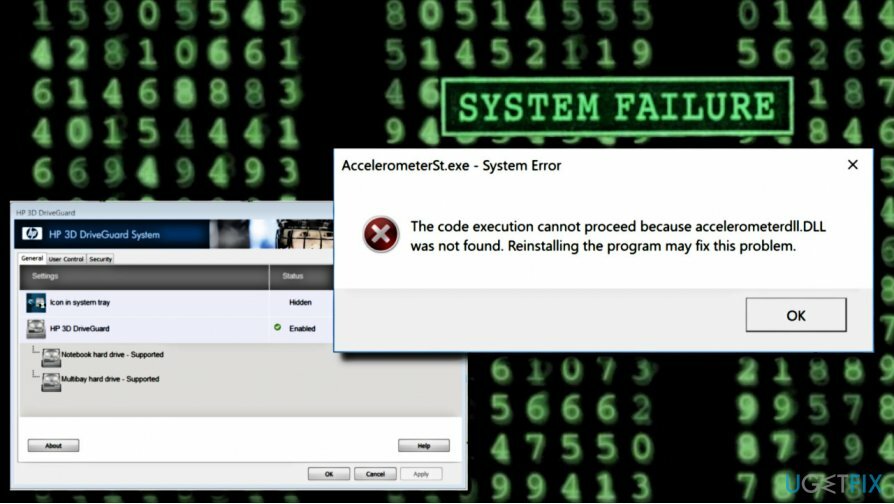
Virheilmoitus osoittaa selvästi ongelman syyllisen - Accelerometerdll. DLL-tiedosto. Tämä tiedosto liittyy HP 3D DriverGuard -tiedostoon, jonka on kehittänyt HP Hewlett-Packard Company Windows-käyttöjärjestelmälle. Siksi asiantuntijat suosittelevat DriveGuardin asennuksen poistamista ja sen uusimman version asentamista HP: n palvelimilta. Selitämme, kuinka se tehdään alla.
DriveGuard ei kuitenkaan ole ainoa mahdollinen syyllinen "Accelerometerdll. DLL ei löydy" -virhe. Harvat ihmiset ilmoittivat, että virheentarkistus osuu samaan aikaan kaiutinongelmien kanssa (pieni äänenvoimakkuus, ei lainkaan äänenvoimakkuutta jne.) Tässä tapauksessa saatat joutua päivittämään ääniohjaimet.
Lopuksi suosittelemme, että tarkistat järjestelmän haittaohjelmien varalta. Verkkorikolliset käyttävät usein DLL-tiedostoja hyväkseen haitallisten tiedostojen piilottamiseen ja niiden poistamisen suojaamiseen. Vaikka alkuperäinen Accelerometerdll. DLL-tiedostossa on vain yksi vaara-asteikon piste, sinun tulee tarkistaa Tehtävienhallinnasta useita Accelerometerdll-tiedostoja. DLL-prosessit. Tässä tapauksessa virus saattaa naamioitua tämän prosessin alla, ja sinun tulee suorittaa täydellinen tarkistus ammattimaisella haittaohjelmien torjuntaohjelmalla sen poistamiseksi. Tätä tarkoitusta varten suosittelemme käyttämään ReimageMac-pesukone X9. Jos haittaohjelma ei ole ongelman syyllinen, yritä korjata Accelerometerdll. DLL-virhe seuraamalla näitä ohjeita:
Vaihtoehto 1. Asenna HP 3D Driveguard -ohjelmisto uudelleen
Vioittuneen järjestelmän korjaamiseksi sinun on ostettava lisensoitu versio Reimage Reimage.
- Lehdistö Windows-näppäin + I avata asetukset.
- Valitse Sovellukset ja napsauta Sovellukset ja ominaisuudet vaihtoehto vasemmasta ruudusta.
- Paikanna Driveguard ohjelmisto luettelossa ja napsauta sitä.
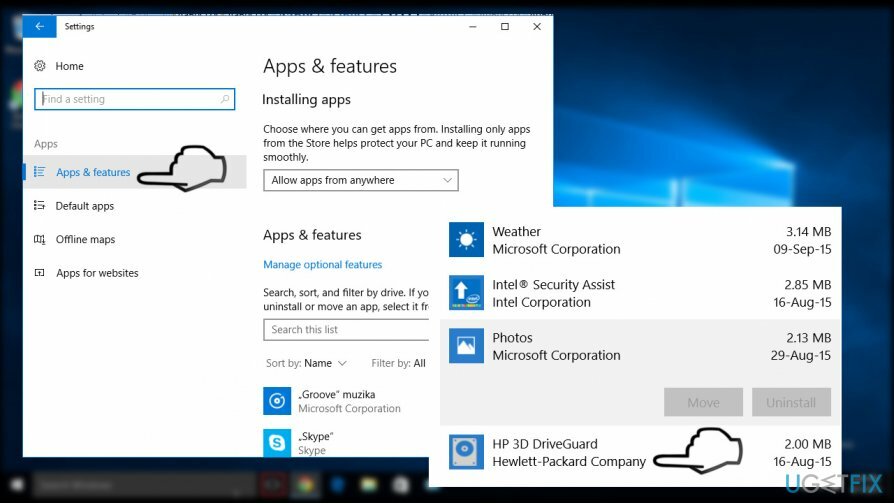
- Valitse Poista asennus ja seuraa näytön ohjeita.
- Siirry sitten HP-palvelimeen ja asenna HP 3D Driveguard uudelleen. Voit nopeuttaa ohjelmiston hakua napsauttamalla tämä linkki ladataksesi sen.
Vaihtoehto 2. Muuta Accelerometerdll. DLL-tiedoston sijainti
Vioittuneen järjestelmän korjaamiseksi sinun on ostettava lisensoitu versio Reimage Reimage.
- Navigoi kohtaan C:\\Windows.old\\windows\\System32 polku.
- Etsi Kiihtyvyysmittari dll. DLL tiedosto mainittuun paikkaan. Jos löysit sen, napsauta sitä ja paina Ctrl + C tai napsauta sitä hiiren kakkospainikkeella ja valitse Kopio.
- Siirry sitten kohtaan C:\\Windows\\System32 sijainti ja liitä kopioitu Accelerometerdll. DLL-tiedosto.
- Tämän jälkeen käynnistä järjestelmä uudelleen.
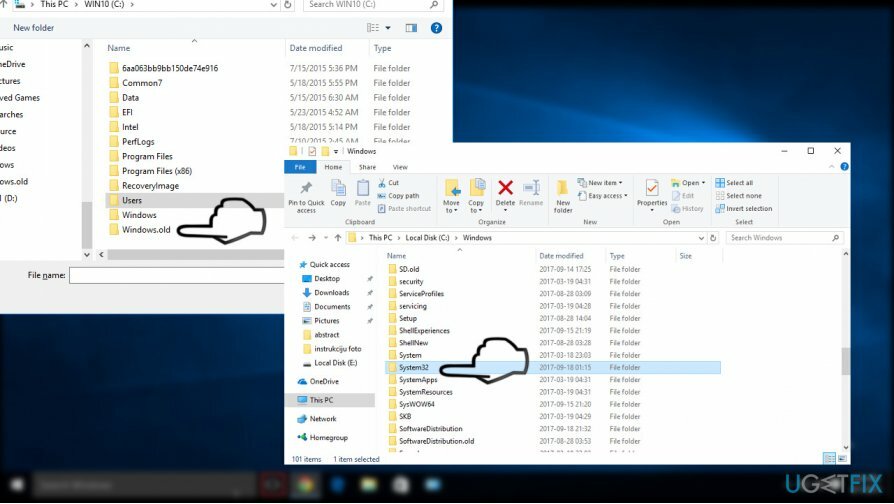
Vaihtoehto 3. Rekisteröi Accelerometerdll uudelleen. DLL-tiedosto
Vioittuneen järjestelmän korjaamiseksi sinun on ostettava lisensoitu versio Reimage Reimage.
- Oikealla painikkeella Windows-avain ja valitse Command Prompt (järjestelmänvalvoja).
- Klikkaus Joo vahvistusikkunassa.
- Kirjoita Komentorivi-ikkunaan seuraavat komennot ja paina Enter jokaisen jälkeen
regsvr32 /u kiihtyvyysmittaridll. DLL
regsvr32 /i accelerometerdll. DLL - Sulje komentokehote ja käynnistä DriveGuard-ohjelmisto uudelleen.
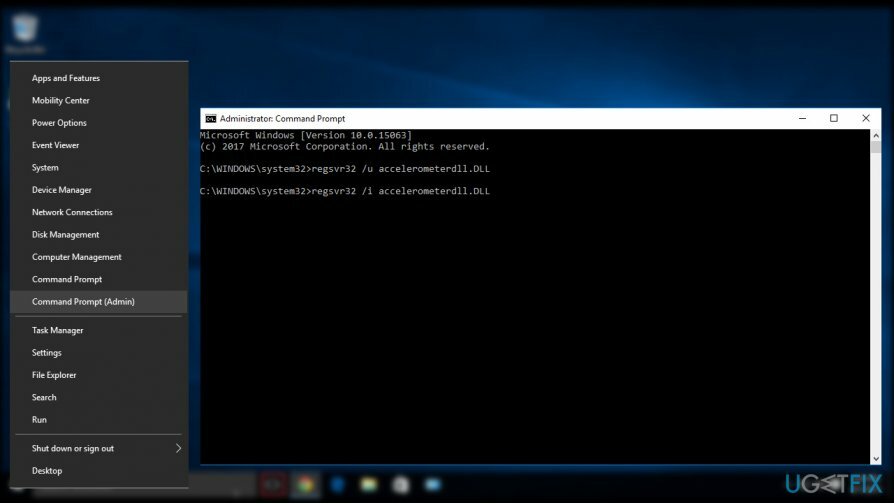
Vaihtoehto 4. Suorita Laitteiden ja laitteiden vianmääritys
Vioittuneen järjestelmän korjaamiseksi sinun on ostettava lisensoitu versio Reimage Reimage.
Jos "Accelerometerdll. DLL puuttuu" -virhe ilmeni ääniongelmien ohella, suosittelemme Hardware and Devices -vianmäärityksen suorittamista:
- Avaa Windows-haku ja kirjoita Ongelmien karttoittaminen.
- Valitse Vianetsintä ja vieritä alas löytääksesi Laitteet ja laitteet.
- Klikkaus Laitteet ja laitteet vaihtoehto ja valitse Suorita vianmääritys.
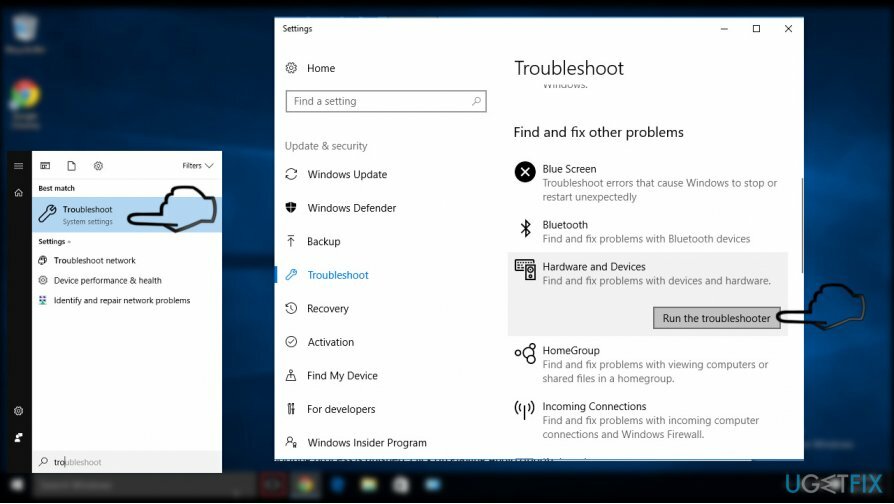
- Kun vianmääritysprosessi on valmis, napsauta Äänen toistaminen vaihtoehto.
- Valitse Suorita vianmääritys ja odota skannauksen päättymistä.
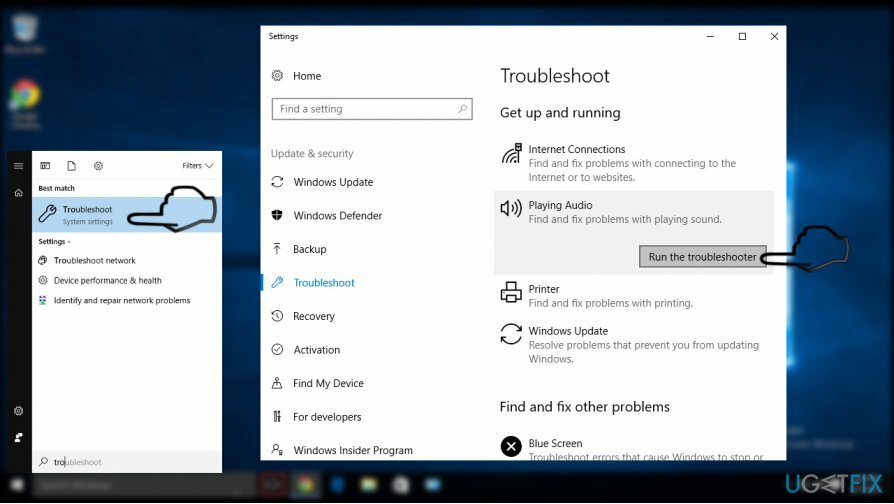
Vaihtoehto 5. Suorita järjestelmän palautus
Vioittuneen järjestelmän korjaamiseksi sinun on ostettava lisensoitu versio Reimage Reimage.
Jos mikään yllä luetelluista vaihtoehdoista ei auttanut korjaamaan Accelerometerdll. DLL-virhe, yritä palauttaa järjestelmä. Jos et tiedä miten se tehdään, katso Tämä postaus Lisätietoja.
TÄRKEÄÄ: DLL-tiedostojen lataamista erikseen, etenkään tuntemattomista lähteistä, EI suositella, koska järjestelmä voi saada vakavan viruksen tartunnan.
Korjaa virheet automaattisesti
ugetfix.com-tiimi yrittää tehdä parhaansa auttaakseen käyttäjiä löytämään parhaat ratkaisut virheiden poistamiseen. Jos et halua kamppailla manuaalisten korjaustekniikoiden kanssa, käytä automaattista ohjelmistoa. Kaikki suositellut tuotteet ovat ammattilaistemme testaamia ja hyväksymiä. Alla on lueteltu työkalut, joita voit käyttää virheen korjaamiseen:
Tarjous
tee se nyt!
Lataa FixOnnellisuus
Takuu
tee se nyt!
Lataa FixOnnellisuus
Takuu
Jos et onnistunut korjaamaan virhettäsi Reimagen avulla, ota yhteyttä tukitiimiimme saadaksesi apua. Ole hyvä ja kerro meille kaikki tiedot, jotka mielestäsi meidän pitäisi tietää ongelmastasi.
Tämä patentoitu korjausprosessi käyttää 25 miljoonan komponentin tietokantaa, jotka voivat korvata käyttäjän tietokoneelta vaurioituneen tai puuttuvan tiedoston.
Vioittuneen järjestelmän korjaamiseksi sinun on ostettava lisensoitu versio Reimage haittaohjelmien poistotyökalu.

Pysyäksesi täysin nimettömänä ja estääksesi Internet-palveluntarjoajan ja hallitusta vakoilulta sinun pitäisi työllistää Yksityinen Internet-yhteys VPN. Sen avulla voit muodostaa yhteyden Internetiin samalla, kun olet täysin anonyymi salaamalla kaikki tiedot, estää jäljittäjät, mainokset ja haitallisen sisällön. Mikä tärkeintä, lopetat laittomat valvontatoimet, joita NSA ja muut valtion laitokset suorittavat selkäsi takana.
Odottamattomia tilanteita voi tapahtua milloin tahansa tietokoneen käytön aikana: se voi sammua sähkökatkon vuoksi, a Blue Screen of Death (BSoD) voi tapahtua tai satunnaisia Windows-päivityksiä voi tulla koneeseen, kun olit poissa muutamaksi pöytäkirja. Tämän seurauksena koulutehtäväsi, tärkeät asiakirjat ja muut tiedot saattavat kadota. Vastaanottaja toipua kadonneita tiedostoja, voit käyttää Data Recovery Pro – se etsii tiedostojen kopioita, jotka ovat edelleen saatavilla kiintolevylläsi, ja hakee ne nopeasti.